Annons
Vill du ringa röst- och videosamtal på din Windows 8-dator? En pekskärmversion av Skype är tillgänglig från Microsoft, men hur jämför den sig med skrivbordsversionen?
Skype för Windows 8 Modern: Varför?
En av de mest överraskande sakerna med Windows 8 är att Skype inte är förinstallerat. Kanske försiktig med tidigare beslut mot dem angående installation av webbläsare, gör Microsoft istället den pekskärmvänliga versionen av Skype tillgängligt via Windows Store.
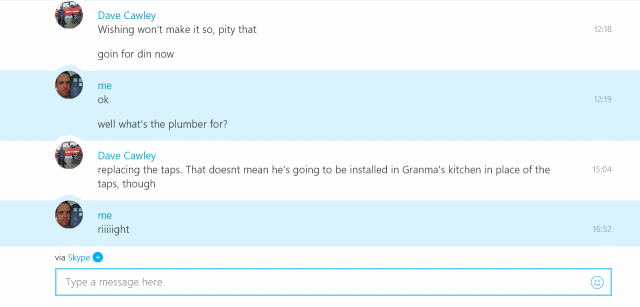
Intressant nog kan den moderna gränssnittsversionen av Skype installeras på samma system som den "klassiska" skrivbordsversionen. Detta kan leda till problem; mer om det senare.
Med Skype för Windows 8 Modern får du en touchvänlig VoIP-app som kan snabbmeddelanden, fildelning, röstsamtal och videochatt. Avsedd för Windows 8 “full” (det vill säga för enheter med x86- eller x64-processorer) och Windows 8 RT Windows RT - Vad du kan & inte kan göraWindows RT-utgåvan lanserades diskret för ungefär en och en halv månad sedan med flaggskeppet Microsoft Surface RT-surfplatta. Även om visuellt inte kan skilja sig från Windows 8, finns det några viktiga skillnader vad ... Läs mer (finns på det låga priset Microsoft Surface eller enheter som Nokia Lumia 2520), appen ger i stort sett samma resultat som skrivbordsversionen och känns mer som Skype för mobiler.
Det moderna Skype-användargränssnittet
Som du kan förvänta dig är denna version av Skype ganska lik Windows Phone 8-versionen (även om den i sig inte skiljer sig från Android- och iOS-versionerna).
Perfekt skräddarsydd för att knacka på nummer och fingerstyrd navigering av dina kontakter och appmenyerna, det som verkligen sticker ut är dålig användning av digitala fastigheter. Att använda appen i helskärmsläge verkar vara ett enormt slöseri med utrymme men som du kommer att märka från medföljande bild, minskar den i storlek till en tredjedel eller till och med en fjärdedel av skärmen är mycket mer effektiv.
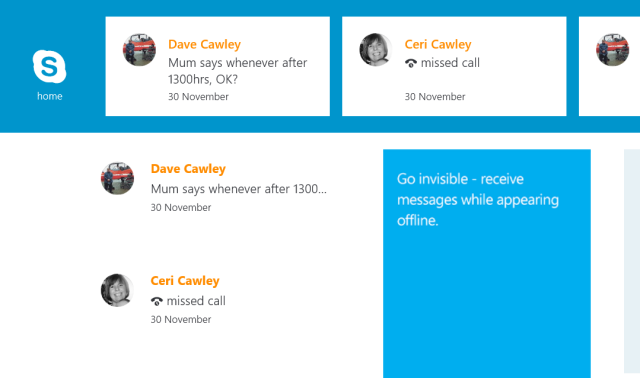
Om du är ny på Windows 8 kan du kanske inte vara medveten om hur operativsystemet döljer menyer i Modern UI. Tyvärr är det lite intuitivt med det här - du får antingen besked eller så får du veta av misstag.
Så vi säger det.
Genom att svepa ner från toppen av skärmen i Skype Home-vyn eller högerklicka med musen ser du alternativ till Lägg till kontakt och spara nummer. Överst bör du också se alla aktiva direktmeddelandekonversationer, det vill säga de med kontakter som är online. Du kan trycka på dessa för att återuppta dem.

Slutligen kan du hitta dina profildetaljer och inställningar och alternativ genom att dra in från höger eller med musen i nedre högra hörnet för att visa Behag fält och sedan välja inställningar.
Snabbmeddelanden och filsändning på Skype för Windows 8
Förutom att underlätta röst- och videosamtal är Skype också en snabbmeddelandetjänst. Med Skype kan du skicka textbaserade meddelanden till dina kontakter via meddelandefönstret. Observera att inledande av en konversation kommer att ta upp hela det tillgängliga skärmområdet; måste du trycka på bakåtpilen för att återgå till huvudskärmen i den här versionen av Skype.

Att skicka en fil är möjligt genom att trycka på + i meddelandefönstret och välja skicka filer. Du kommer då att kunna söka efter en fil att skicka med den moderna filbläddraren; sökningen kommer att påbörjas i din SkyDrive-mapp för enkelhets skull.
Snabbmeddelanden är lika enkla och kapabla som du kan förvänta dig av en tjänst som Skype. En sak att notera är att om du har samtalskredit och din kontakts mobilnummer inställs på Windows 8-personskärmen, kan meddelanden som skickas i Skype också skickas via SMS.
Ringa ett samtal med Skype Modern
Liksom många människor använder jag Skype-skrivbordet för merparten av mitt online-samarbete utan e-post. Med min Office 365-prenumeration får jag 60 minuter gratis fast telefonsamtal varje månad, så om jag inte gör ett gratis samtal från Skype till Skype kan jag kommunicera med andra nummer. Med förbetald eller prenumerationskredit kan jag naturligtvis också ringa mobiler.
Genom att trycka på telefonknappen på Skype-huvudskärmen öppnas knappsatsen (detta kan också öppnas inom ett samtal genom att trycka på + och val av knappsats - användbart för att navigera i automatiska menyer), där du hittar information om senaste samtal och ditt PAYG eller prenumeration detaljer. Om det behövs (du kan resa regelbundet) kan du också ändra regionen du ringer från från en rullgardinsmeny.

En något löjlig aspekt av Skype-knappsatsen är att den inte erbjuder en backspace-knapp eller något alternativ att ta bort numret. Istället måste detta göras genom att knacka eller klicka på det utrymme där numret slås och använda hårdvaran eller pekskärmtangentbordet för att backa ut eller ta bort.
Om du ringer till en kontakt på Skype visas deras profil och ett urval av knappar för att öppna kamera, röst och få åtkomst till snabbmeddelanden och filsändningslägen. Precis som med den vanliga skrivbordsversionen kommer programvaran att försöka hämta samtal när problem med nätverk eller hårdvara orsakar att samtalet tappas.
Videosamtal som bedöms med Skype Modern
Nyligen jag granskade Windows Phone 8-versionen av Skype Räknar du med att Skype ska vara perfekt på Windows Phone? Tänk om...Ägt av Microsoft sedan 2011, verkar Skype vara en perfekt app för Windows Phone 8. Men levererar det gratis Skype till Skype videosamtal, snabbmeddelanden och röstsamtal lika enkelt som ... Läs mer och blev förvånad över att appen saknade när det gällde att ge anständig kvalitet till videosamtalen. Jag lägger detta problem till hårdvaran snarare än mobilappen - så hur går Windows 8 med?

Jag ringde ett samtal över mitt hemnätverk - PC ansluten via Ethernet, iPad nära den trådlösa routern - och resultaten var bra. Även om det fanns en liten mängd pixilering i början av samtalet, satte saker sig snart ner.
Röstkvaliteten var också bra (även om den var lite tvättad på grund av min dators mikrofon), vilket gjorde appen till ett bra alternativ för videosamtal. Ett andra samtal med skrivbordsappen avslöjade ingen skillnad.

Observera att du kan skicka videomeddelanden i denna version av Skype, med bra resultat!
Vad är fel med Skype Modern
På en bra dag fungerar Skype Modern ganska bra. Det tenderar dock att hamstras av olika faktorer.
Den samtidiga körningen av desktop-appen, till exempel, tenderar att lämna sin pekskärm syskon i svängen när det gäller prestanda. Meddelanden och inkommande samtal visas först i den klassiska versionen, vilket ger dig många förvirrade ringsignaler.
Det är också lättare att redigera ett telefonnummer eftersom det matas in på skrivbordsversionen.
Den moderna versionen av Skype tenderar också att försvinna i tombstenens tomrum alltför ofta, vilket gör att du och dina kontakter hänger när du byter tillbaka till den. Låt oss inse det, det här är en app som måste vara redo och vänta på att du ska använda den, inte snoozing.
Slutligen är bristen på samtalinspelning och andra roliga verktyg som har varit tillgängliga för skrivbordsappen så länge olyckligt.
Skype Modern: Mycket snygg, ganska funktionell, saknar utökade funktioner
I slutändan ser Skype för Windows 8 Modern trevligt ut, och med Windows 8.1 installerat på ditt system kan det vara ändra storlek på effektivt för att ta upp en rimlig mängd plats istället för att erövra din stationära fastigheter.
Men lika vackert som appen är att titta på är dess problem med videosamtal och kör i bakgrunden - tillsammans med bristen på samtalinspelningsverktyg - innebär att de flesta användare kommer att skynda sig till skrivbordet version.
Mer behöver göras för att göra denna version av Skype till ett realistiskt alternativ till den gamla favoriten. Som det är är Skype för Windows 8 den bästa VoIP-klienten för det moderna gränssnittet (och som sådant visas i vår Lista över bästa med Windows 8-appar Vad är de bästa apparna för att komma igång med Windows 8? Läs mer ) men det känns oavslutat och oälskat. Bättre kommer säkert ännu att komma.
Bildkredit: PlaceIt.net
Christian Cawley är vice redaktör för säkerhet, Linux, DIY, Programmering och Tech Explained. Han producerar också The Really Useful Podcast och har lång erfarenhet av stationär och mjukvarosupport. Christian är en bidragsyter till Linux Format-magasinet, en Raspberry Pi-tinkerer, Lego-älskare och retro-spel fans.